طرح بندی اسلایدهای داخلی پاورپوینت به شما تطبیق پذیری و خلاقیت لازم برای ایجاد نمایش اسلایدهایی را می دهد که پیام شما را به طور واضح و موثر منتقل می کند. در اینجا چند نکته وجود دارد که به شما کمک می کند از طرح بندی اسلایدها در گردش کار خود و اطلاعات ساختاری استفاده کنید که به مخاطبان شما می رسد.
این دستورالعمل ها برای پاورپوینت 2019، 2016، 2013، 2010 اعمال می شود. پاورپوینت برای مایکروسافت 365، پاورپوینت آنلاین، پاورپوینت برای مک، پاورپوینت برای آیفون، و پاورپوینت برای اندروید.
درک اسلاید پاورپوینت افتتاحیه
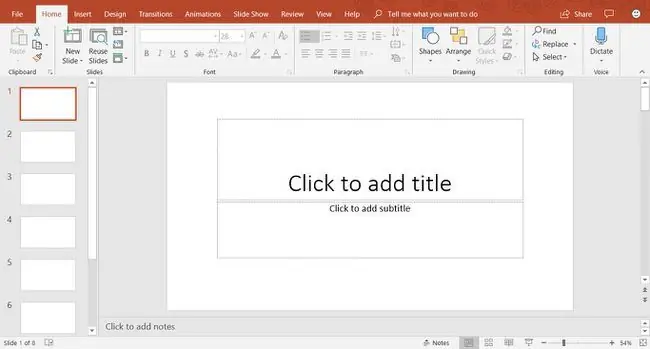
وقتی برای اولین بار پاورپوینت را باز می کنید، صفحه نمایش شما شبیه تصویر بالا است و شامل این قسمت ها می شود:
- Slide Pane: هر صفحه از ارائه یک اسلاید نامیده می شود. ارائه های جدید با یک اسلاید عنوان در نمای عادی باز می شوند. صفحه اسلاید جایی است که می توانید متن، تصاویر و سایر عناصر نمایش صفحه را که بخشی از ارائه شما هستند اضافه کنید.
- برگه اسلاید: این ناحیه بین نمای اسلایدها و نمای کلی تغییر می کند. نمای اسلایدها یک تصویر کوچک از تمام اسلایدهای ارائه شما را نشان می دهد. نمای کلی سلسله مراتب متن را در اسلایدهای شما نشان می دهد.
- Menus: این بخش از رابط کاربری (UI) به عنوان Ribbon شناخته می شود. Ribbon به شما امکان دسترسی به تمام ویژگی ها و دستورات پاورپوینت را می دهد.
هنگامی که یک ارائه جدید را در پاورپوینت باز می کنید، اولین اسلاید اسلاید عنوان است و حاوی متغیرهای متنی است. برای سفارشی کردن این طرح بندی اسلاید، متن مکان نگهدار را انتخاب کنید و یک عنوان و زیرنویس جدید وارد کنید.
افزودن یک اسلاید جدید پاورپوینت
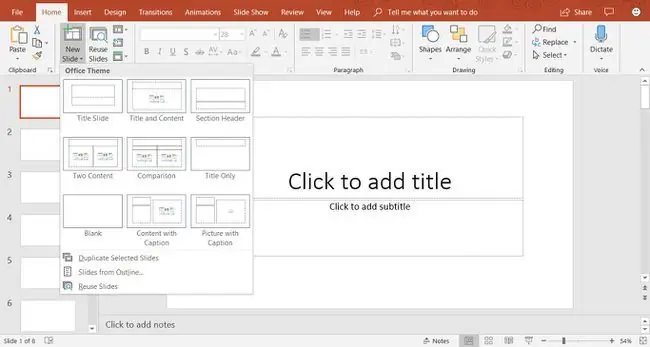
برای افزودن یک اسلاید جدید به ارائه خود، Home > اسلاید جدید را انتخاب کنید. این طرح بندی اسلاید عنوان و محتوا را اضافه می کند. این طرح اسلاید پیشفرض است و حاوی مکانهایی برای عنوان، متن گلوله، تصاویر، و تصاویر است.
اگر به نوع دیگری از اسلاید نیاز دارید، پیکان رو به پایین Slide جدید را انتخاب کنید. با این کار منویی باز می شود که شامل نه طرح بندی مختلف اسلاید است. یکی از این طرحبندیهای اسلاید را برای افزودن آن به ارائه خود انتخاب کنید.
وقتی Home > New Slide را انتخاب می کنید، یک اسلاید جدید با استفاده از طرح بندی اسلاید فعلی اضافه می شود. برای مثال، اگر اسلاید فعلی روی صفحه از طرح اسلاید Picture With Caption استفاده کند، اسلاید جدید نیز از این نوع خواهد بود.
کار با عنوان و اسلاید محتوا
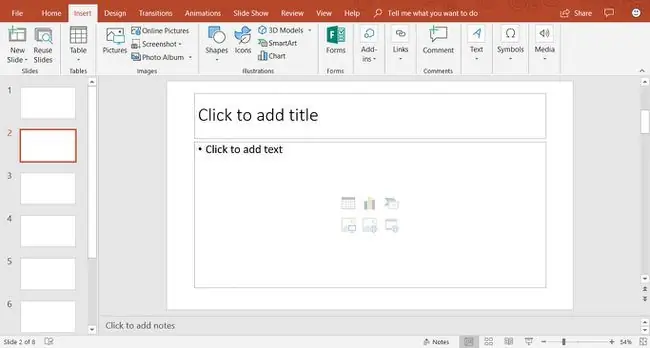
طرح بندی اسلاید عنوان و محتوا حاوی مکان هایی برای عنوان، فهرست گلوله ها، تصاویر و تصاویر است.
برای افزودن متن گلوله به این اسلاید، جای گلوله را انتخاب کنید و متن جدید خود را وارد کنید. هر بار که Enter را فشار دهید، یک گلوله جدید برای خط بعدی متن ظاهر می شود.
برای افزودن محتوایی غیر از متن به طرح اسلاید عنوان و محتوا، نمادی را از مجموعه شش نوع محتوا انتخاب کنید. انواع مختلفی از محتوایی که می توان در این طرح بندی اسلاید درج کرد شامل جدول، نمودار، گرافیک SmartArt، تصاویر، تصاویر آنلاین و ویدیو می شود.
تغییر طرح بندی اسلایدهای پاورپوینت
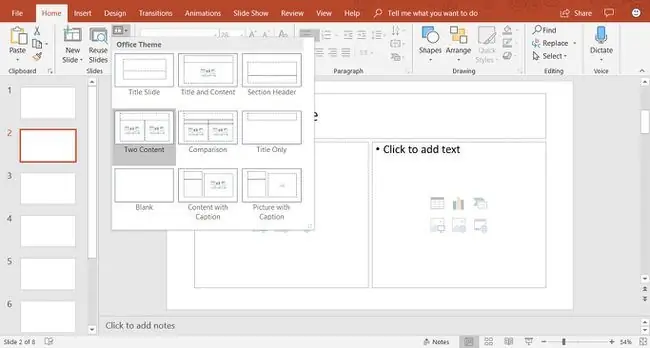
اگر یک اسلاید ایجاد کرده اید و از طرح بندی آن خوشتان نمی آید، آن را به یکی از نه گزینه مختلف طرح بندی اسلاید در پاورپوینت تغییر دهید. اسلایدی را که میخواهید تغییر دهید در صفحه اسلاید نمایش دهید و Home > Layout را انتخاب کنید (در پاورپوینت 2019، Slide Layout را انتخاب کنید.) برای مشاهده فهرست طرحبندیهای اسلاید موجود. طرح بندی اسلاید فعلی برجسته شده است. طرح بندی اسلاید دیگری را انتخاب کنید و اسلاید فعلی این طرح بندی اسلاید جدید را می گیرد.
در اینجا شرح هر یک از طرحبندیهای داخلی اسلاید آمده است:
- اسلاید عنوان: از یک اسلاید عنوان در ابتدای ارائه خود برای معرفی موضوع خود استفاده کنید.
- عنوان و محتوا: طرح اسلاید پیشفرض و متداولترین طرحبندی اسلاید استفاده میشود.
- Section Header: بخشهای مختلف یک ارائه را از هم جدا میکند.
- دو محتوا: از این طرح بندی اسلاید برای نمایش دو ستون متن و محتوای گرافیکی استفاده کنید.
- مقایسه: شبیه به طرح بندی اسلاید دو محتوا است، اما این نوع اسلاید همچنین شامل یک کادر متن عنوان روی هر نوع محتوا است. از این نوع طرح بندی اسلاید برای مقایسه دو نوع از یک نوع محتوا (به عنوان مثال، دو نمودار مختلف) استفاده کنید.
- Title Only: اگر می خواهید به جای عنوان و زیرنویس، فقط عنوانی را در صفحه قرار دهید، از این طرح بندی اسلاید استفاده کنید. قسمت زیر عنوان خالی است تا محتوای دیگر (مانند کلیپ آرت، WordArt، تصاویر یا نمودارها) در صورت نیاز اضافه شود.
- Blank: طرحبندی اسلاید خالی اغلب زمانی استفاده میشود که یک عکس یا شیء گرافیکی دیگر به اطلاعات بیشتری نیاز نداشته باشد.
- Content With Caption: شامل دو ستون برای متن و محتوا است. ستون سمت چپ حاوی متغیرهایی برای متن است. ستون سمت راست حاوی مکانهایی برای تصاویر و تصاویر است.
- Picture With Caption: این طرح بندی اسلاید شبیه طرح بندی اسلاید Content With Caption است. سمت چپ حاوی یک مکان نگهدار برای متن و سمت راست حاوی یک مکان نگهدار برای تصویری است که در رایانه یا حساب ابری شما ذخیره شده است.
کار با برگه اسلایدهای پاورپوینت
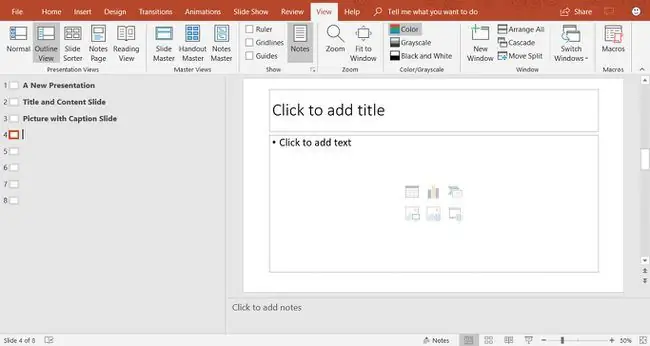
برگه اسلایدها در سمت چپ صفحه پاورپوینت قرار دارد. تنظیم پیش فرض Normal است و نماهای کوچک اسلایدهای ارائه شما را نشان می دهد. اگر ترجیح میدهید طرح کلی ارائه خود را ببینید، View > Outline View را انتخاب کنید.
هر بار که یک اسلاید جدید اضافه می کنید، یک نسخه مینیاتوری از آن اسلاید در برگه اسلایدها در سمت چپ صفحه ظاهر می شود. یک تصویر کوچک برای قرار دادن آن اسلاید در صفحه اسلایدها برای ویرایش انتخاب کنید.
سفارشی کردن اسلاید پاورپوینت
شما محدود به طرح بندی یک اسلاید همانطور که برای اولین بار در پاورپوینت ظاهر می شود نیستید. میتوانید در هر زمان در هر اسلاید، جعبههای متن و سایر اشیاء را اضافه، جابجا و حذف کنید.
اگر هیچ طرح بندی اسلایدی مطابق با نیازهای خاص شما نیست، یک اسلاید خالی درج کنید و کادرهای متن یا اشیاء دیگر را متناسب با اطلاعاتی که می خواهید منتقل کنید اضافه کنید.






